Sinhronizācijas izmantošana, lai sinhronizētu datora failus un mapes
Miscellanea / / February 08, 2022
Sinhronizācijas dublēšanas programmatūras izmantošana, lai sinhronizētu failus un mapes ar ārējo disku vai tiešsaistes krātuves vietu svarīgi, ja datorā ir svarīgi dati un nevēlaties tos pazaudēt tādos neveiksmīgos apstākļos kā grūts brauca avārija.
Syncback ir ar funkcijām bagāta bezmaksas programmatūra operētājsistēmai Windows, kas palīdz dublēt un sinhronizēt failus un mapes ar ārējo disku, FTP serveri vai starp mapēm datorā.
Šeit ir sniegts soli pa solim ceļvedis, kā izmantot Syncback, lai sinhronizētu svarīgus datus ar ārēju dublējuma disku vai FTP serveri.
1. Lejupielādējiet un instalējiet savā datorā bezmaksas versiju (tā ir pieejama arī maksas versijās). Palaižot to, tiek parādīts dialoglodziņš, kurā tiek lūgts izveidot profilu. Noklikšķiniet uz "Jā".
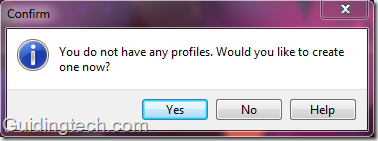
2. Profila veidā atlasiet “Sinhronizācija” un noklikšķiniet uz Labi.

3. Piešķiriet savam jaunajam profilam nosaukumu un noklikšķiniet uz Labi.

4. Tiek parādīts profila iestatīšanas logs. Augšpusē ir divas kastes, avots un galamērķis. Noklikšķiniet uz mapes ikonas labajā pusē, lai atlasītu avota un galamērķa atrašanās vietu.
Avots ir mape, kuru vēlaties dublēt, un galamērķis ir atrašanās vieta ārējā cietajā diskā, kurā vēlaties dublēt un pēc tam sinhronizēt datora datus. Varat arī izvēlēties direktoriju savā datorā kā mērķa disku (tas sinhronizēs datus starp jūsu datora mapēm).
Ir pieejamas daudzas iespējas. Piemēram, ja atlasāt “Sinhronizēt avota direktoriju failus un apakšdirektorijus ar galamērķi direktorijs”, tas sinhronizēs avota direktoriju, kā arī tajā esošās mapes ar galamērķi direktoriju.
Augšpusē ir arī apakšdirektoriju nolaižamā izvēlne. Arī tur varat izvēlēties savu izvēli.
Piezīme: Ja izvēlaties sinhronizāciju iepriekš minētajā opcijā, tas nozīmē, ka jebkuras izmaiņas, ko veicat avota direktorijā, automātiski parādīsies galamērķa direktorijā un otrādi.
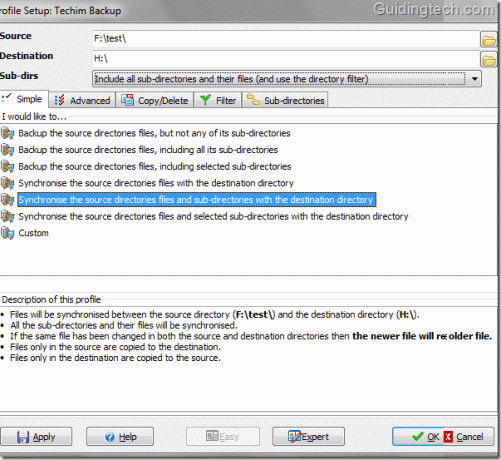
5. Pārvietot uz iepriekš cilni, un jūs atradīsit dažādas iespējas. Varat izvēlēties, ko darīt, ja fails atrodas avota vai mērķa direktorijā, nevis citā.
Piemēram, tālāk sniegtajā ekrānuzņēmumā es atlasīju “Nedarīt neko, izlaist failu”. Tiek parādīts dialoglodziņš, kurā parādīts opcijas izvēles efekts. Tāpat jūs varat izvēlēties citas opcijas.
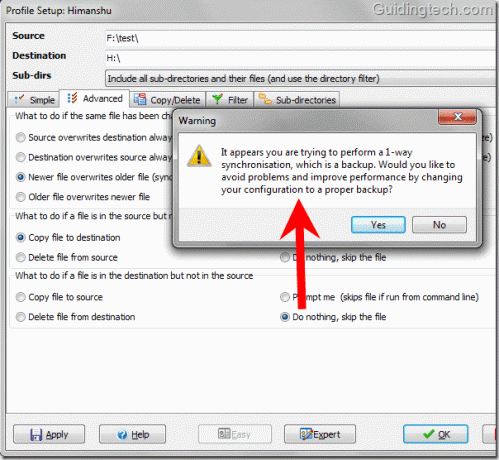
6. Filtrs ir vēl viena uzlabota un noderīga Syncback funkcija. Klikšķiniet uz Filtrs cilne. Varat pievienot, kuru faila tipu vai mapi kopēt un kuras izslēgt. Tas ir pilnībā pielāgojams.
Ekrānuzņēmumā es izslēdzu Dziesmas direktoriju. Tas nozīmē, ja ir mape ar nosaukumu Dziesmas avota vai mērķa direktorijā, šī programma to nesinhronizēs.
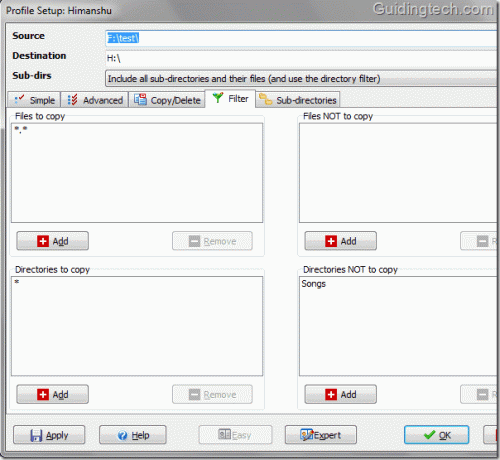
7. Ja noklikšķināsit uz apakšā esošās pogas Eksperts, jūs redzēsit eksperta iestatījumu režīmu. Viena svarīga funkcija ir FTP, kurā varat sinhronizēt datoru ar FTP serveri. Viss, kas jums jādara, ir doties uz FTP cilnē, aizpildiet savus FTP akreditācijas datus, pārbaudiet FTP iestatījumus un noklikšķiniet uz Labi.

8. Pēc visu iestatījumu atskaņošanas noklikšķiniet uz pogas Labi un parādīsies sinhronizācijas logs. Tas parāda jūsu profila vārdu. Ar peles labo pogu noklikšķiniet uz sava profila nosaukuma un konteksta izvēlnē atlasiet Palaist. Varat arī izmantot īsinājumtaustiņu “Ctrl+R”.
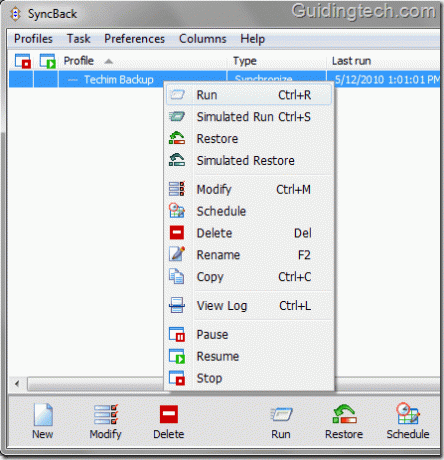
9. Sākotnēji tas veiks simulētu palaišanu, parādot, ko tieši tas sinhronizēs. Varat atsevišķi izslēgt failus no šejienes, ar peles labo pogu noklikšķinot uz tiem un atlasot “Izlaist šo failu”, ja vēlaties. Visbeidzot, noklikšķiniet uz pogas "Turpināt palaist", kas atrodas apakšējā labajā stūrī, lai veiktu sinhronizāciju.

10. Sāksies sinhronizācijas process. Varat apturēt vai apturēt procesu, noklikšķinot uz mazajām ikonām kreisajā pusē (skatiet tālāk redzamo ekrānuzņēmumu).

Tieši tā! Katru reizi sinhronizējot, jūs saņemsit vienas un tās pašas mapes avota un mērķa direktorijā.
Ja veicat izmaiņas kādā no direktorijiem, atveriet saskarni un vēlreiz nospiediet taustiņu kombināciju Ctrl+R, lai veiktu sinhronizāciju. Varat arī ieplānot procesu, noklikšķinot uz grafika pogas, kas atrodas zem saskarnes, lai automatizētu visu.
Lejupielādēt Syncback lai sinhronizētu failus un mapes.
Pēdējo reizi atjaunināts 2022. gada 5. februārī
Iepriekš minētajā rakstā var būt ietvertas saistītās saites, kas palīdz atbalstīt Guiding Tech. Tomēr tas neietekmē mūsu redakcionālo integritāti. Saturs paliek objektīvs un autentisks.



